今天小编给大家分享一下电脑怎么卸载删除NVIDIA驱动程序的相关知识点,内容详细,逻辑清晰,相信大部分人都还太了解这方面的知识,所以分享这篇文章给大家参考一下,希望大家阅读完这篇文章后有所收获,下面我们一起来了解一下吧。
方法一:
1.到 Windows 的「解除安装程式」(以Windows 7为例)
2.先行移除 「 NVIDIA 图型驱动程式 xxx.xx」
3.点击两下「 NVIDIA 图型驱动程式 xxx.xx」移除
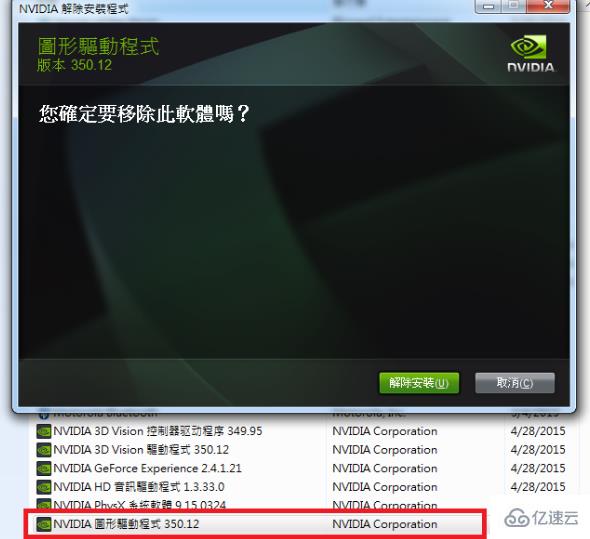
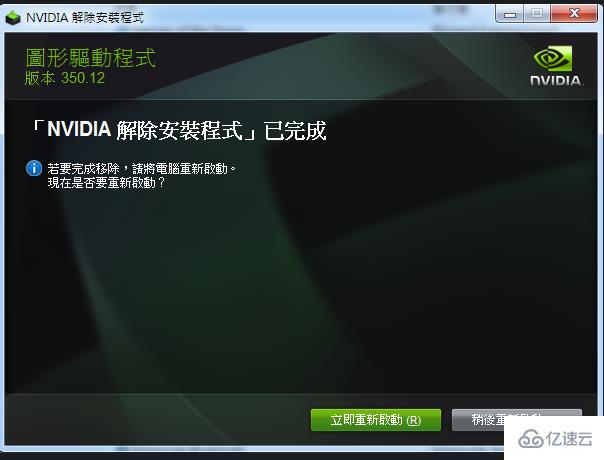
小提示:如果电脑有内显,此时画面有可能变黑,看不到输出画面,请把输出接到主机板的内显即可。
4.重新开机后,回到 Windows 的「解除安装程式」
5.移除 NVIDIA GeForce Experience
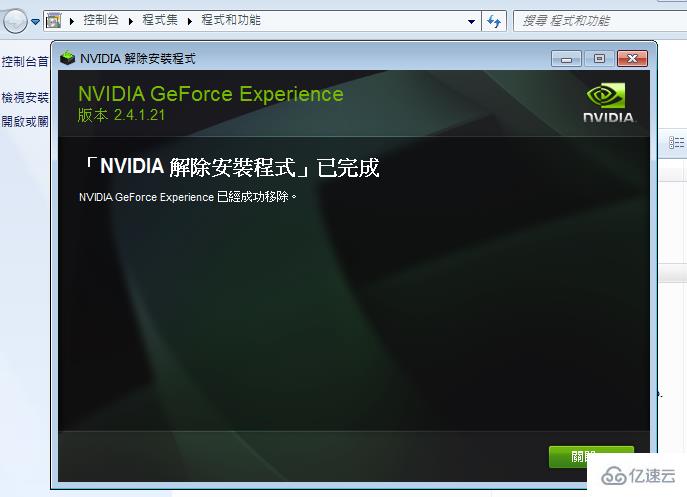
6.移除 NVIDIA HD 音讯驱动程式

7.重新开机后,回到 Windows 的「解除安装程式」
8.最后移除 NVIDIA PhysX 系统软体,按下「关闭」即可
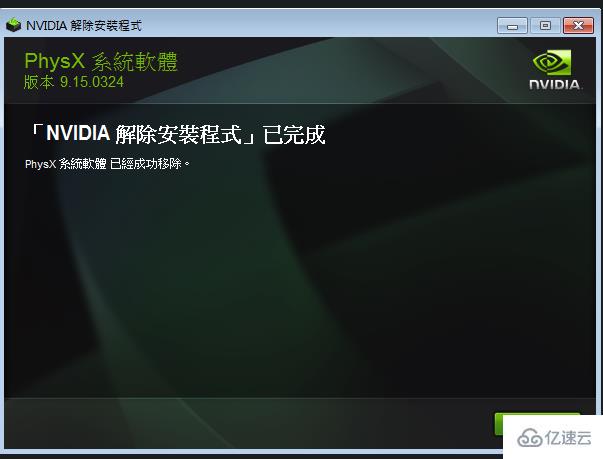
9.移除 NVIDIA 旧驱动程式资料夹
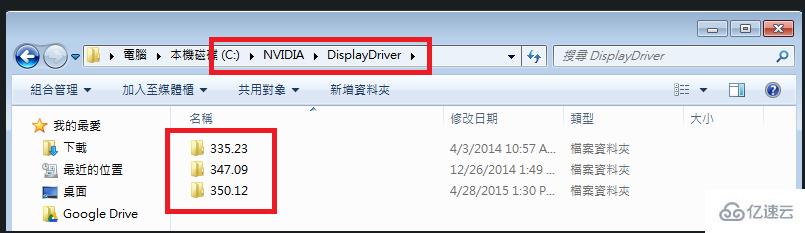
10.重新开机后,驱动已完全移除
方法二:
1.使用 Display Driver Uninstaller ,简称 DDU
2.下载最新版本后执行 Display Driver Uninstaller
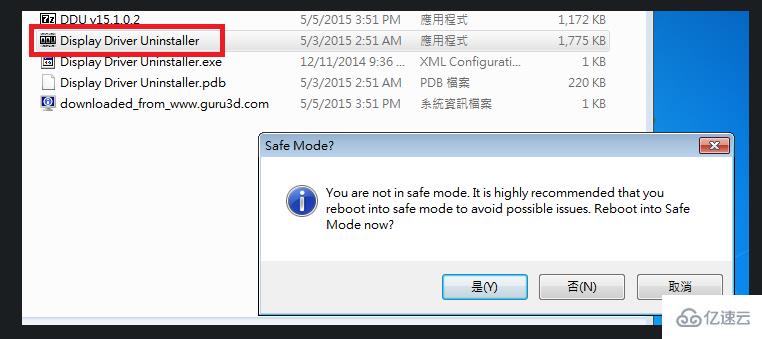
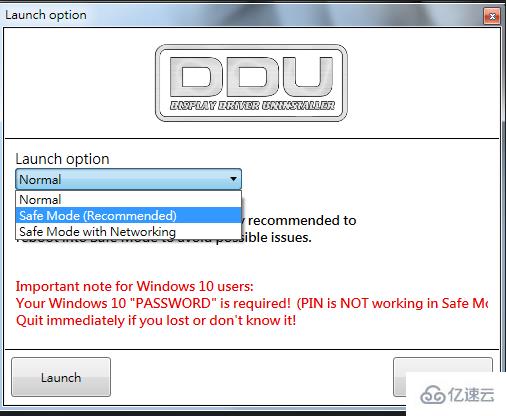
3.选择「Safe Mode」后重新开机进入安全模式
4.执行「Clean and restart」
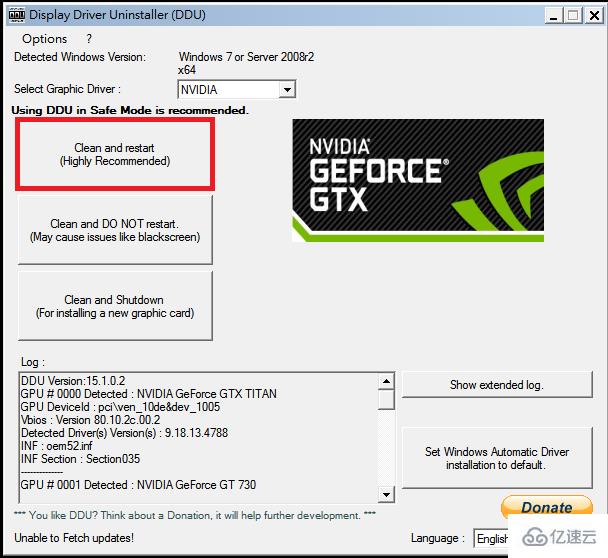
5.重新开机后,重新安装驱动程式即可
以上就是“电脑怎么卸载删除NVIDIA驱动程序”这篇文章的所有内容,感谢各位的阅读!相信大家阅读完这篇文章都有很大的收获,小编每天都会为大家更新不同的知识,如果还想学习更多的知识,请关注亿速云行业资讯频道。
亿速云「云服务器」,即开即用、新一代英特尔至强铂金CPU、三副本存储NVMe SSD云盘,价格低至29元/月。点击查看>>
免责声明:本站发布的内容(图片、视频和文字)以原创、转载和分享为主,文章观点不代表本网站立场,如果涉及侵权请联系站长邮箱:is@yisu.com进行举报,并提供相关证据,一经查实,将立刻删除涉嫌侵权内容。